
Android16以降に対応している Pixel スマホを対象としています。
Pixel スマホでは通話録音ができませんでしたが、2025年秋のアップデートでついに通話録音ができるようになりました。
Pixel6 以降で通話録音が可能になり、Pixel9以降(9aを除く)では通話の文字起こしも可能になります。
この記事では、通話を録音する方法について解説します。
動画で見る
通話を録音する方法
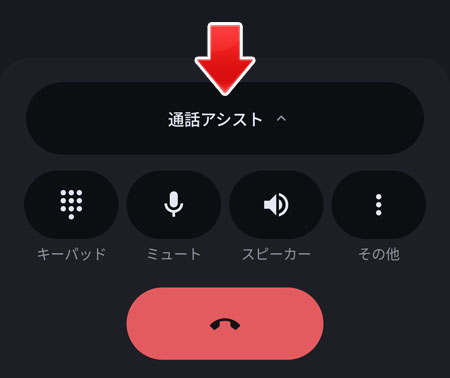
通話中に通話アシストボタンをタップします。
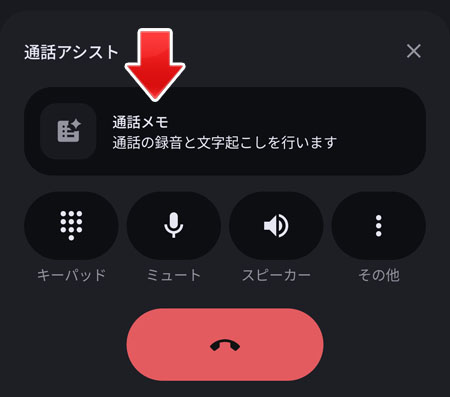
通話メモをタップします。(Pixel9以降の場合)
Pixel9以降(9a除く)では、通話録音+文字起こしが通話メモという機能になっています。
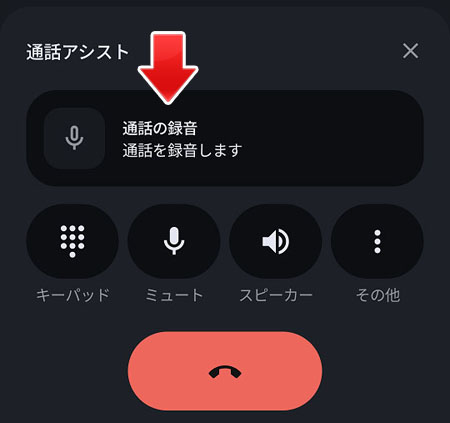
Pixel6~Pixel8シリーズは通話の録音をタップします。
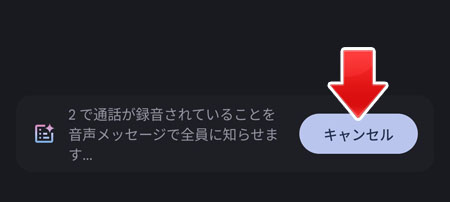
通話の録音をする際には、相手に「この通話の録音を開始しました」というアナウンスが流れます。
キャンセルボタンをタップすると、録音をキャンセルできます。
録音を終了する
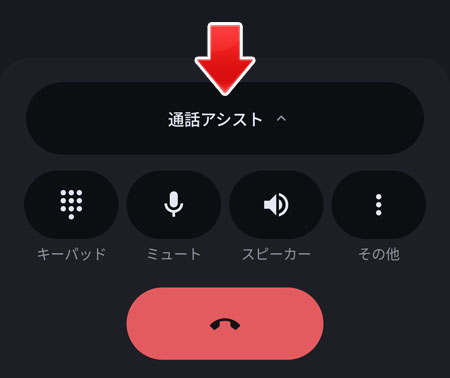
通話アシストボタンをタップします。
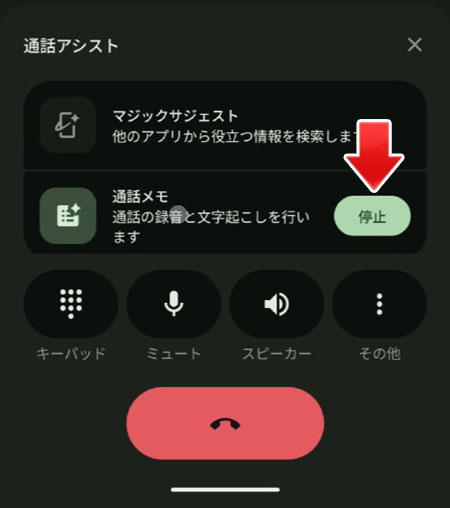
停止ボタンをタップすると、通話の録音を終了します。
終了する時も「通話の録音を終了します」とアナウンスが流れます。
電話を切っても録音を終了します。
通話の録音を確認する方法
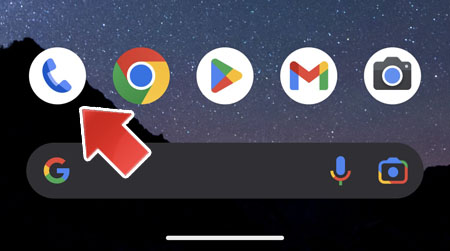
電話アプリをタップします。
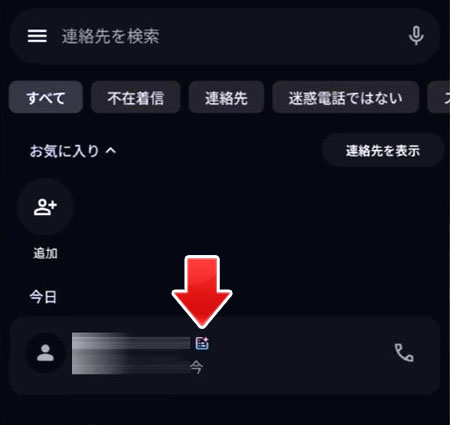
通話録音を行なった通話履歴には、マークが表示されます。
マークが付いた通話履歴をタップします。
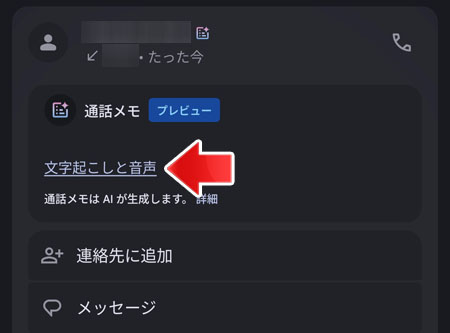
文字起こしと音声をタップします。(Pixel9以降の場合)
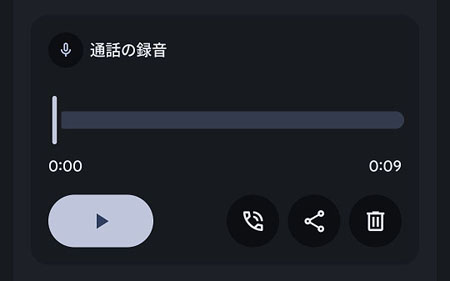
Pixel6~Pixel8シリーズの場合、履歴をタップするだけで通話の録音を再生するプレイヤーが表示されます。再生ボタンをタップして、録音を再生します。
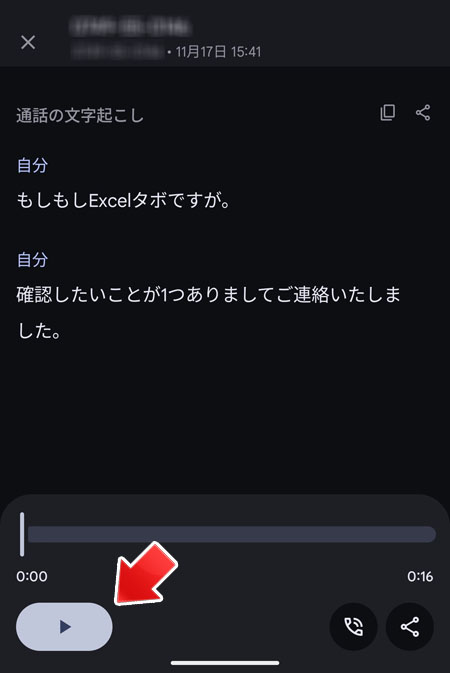
Pixel9以降(9a除く)の場合、通話の文字起こしが表示されます。再生ボタンをタップすると、通話の録音を再生します。
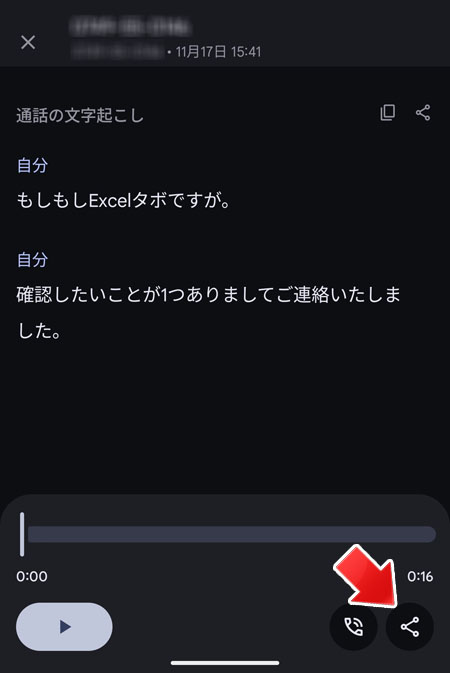
共有ボタンをタップすると、通話の録音を wav 形式で他のアプリへ共有する事ができます。
自動通話録音
以下のような条件で、自動通話録音を設定する事ができます。自動録音でも相手に「録音を開始します」というアナウンスは流れます。
- 連絡先に登録されていない相手からの電話
- 指定した電話番号
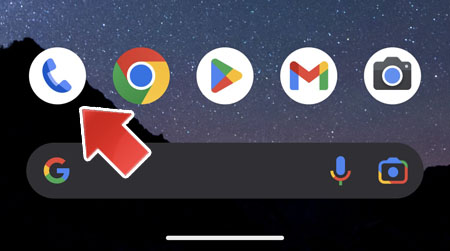
電話アプリをタップします。
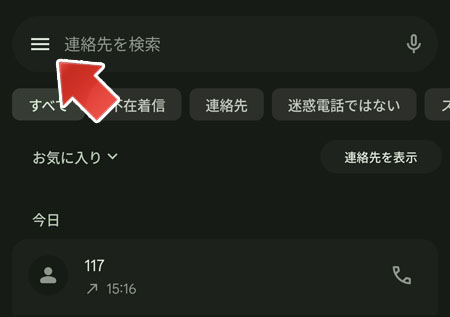
左上の「≡」ボタンをタップします。
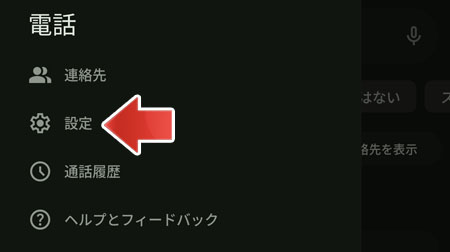
メニューから設定をタップします。
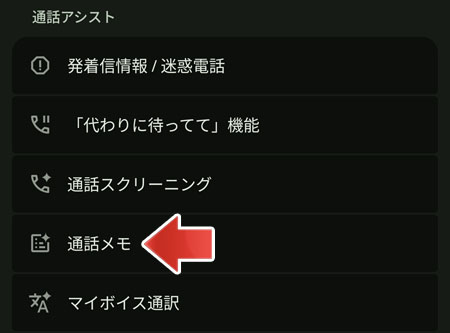
通話メモをタップします(Pixel9以降の場合)
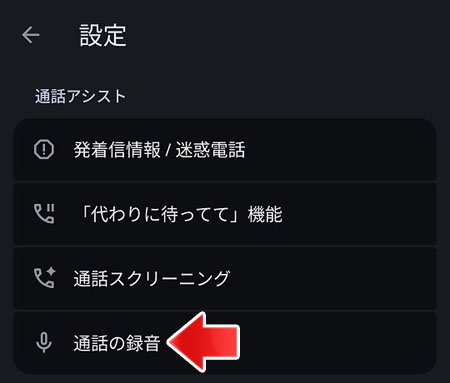
Pixel6~Pixel8の場合、通話の録音をタップします。
連絡先に登録されていない相手からの電話

連絡先に登録されていない相手との通話では通話メモを自動的に作成するのスイッチをオンにします。(Pixel9以降の場合)

連絡先に登録されていない相手との通話を自動的に録音するのスイッチをオンにします。(Pixel6~Pixel8の場合)
指定した電話番号
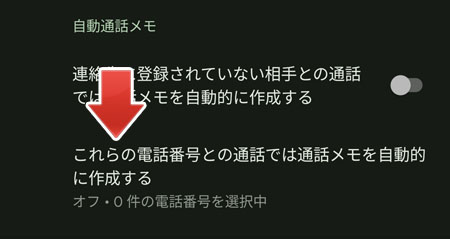
これらの電話番号との通話では通話メモを自動的に作成するをタップします。(Pixel9以降の場合)
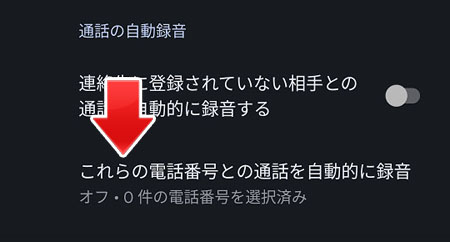
これらの電話番号との通話を自動的に録音をタップします。(Pixel6~Pixel8の場合)
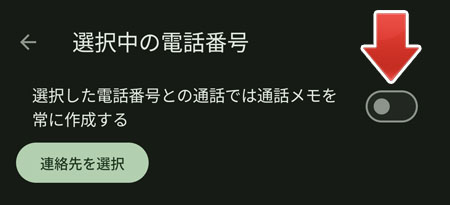
選択した電話番号との通話では通話メモを常に作成するのスイッチをオンにします。
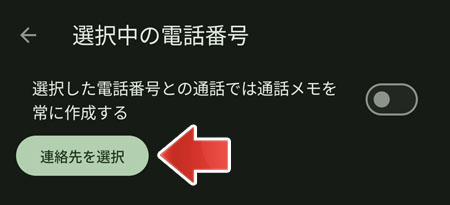
連作先を選択ボタンをタップして、常に録音する連絡先を選択します。
関連記事
短縮ダイヤルを設定する方法。